Квота для туроператоров\турагентов используется для решения разного рода задач. Например,
Размещение групп или индивидуальных гостей от туроператоров\турагентов.
Выделение части номерного фонда для онлайн продаж.
Процедура создания квоты для туроператоров/турагентов
Рассмотрим поэтапное создание квоты.
1. Откройте подсистему Фронт-офис/Квоты.
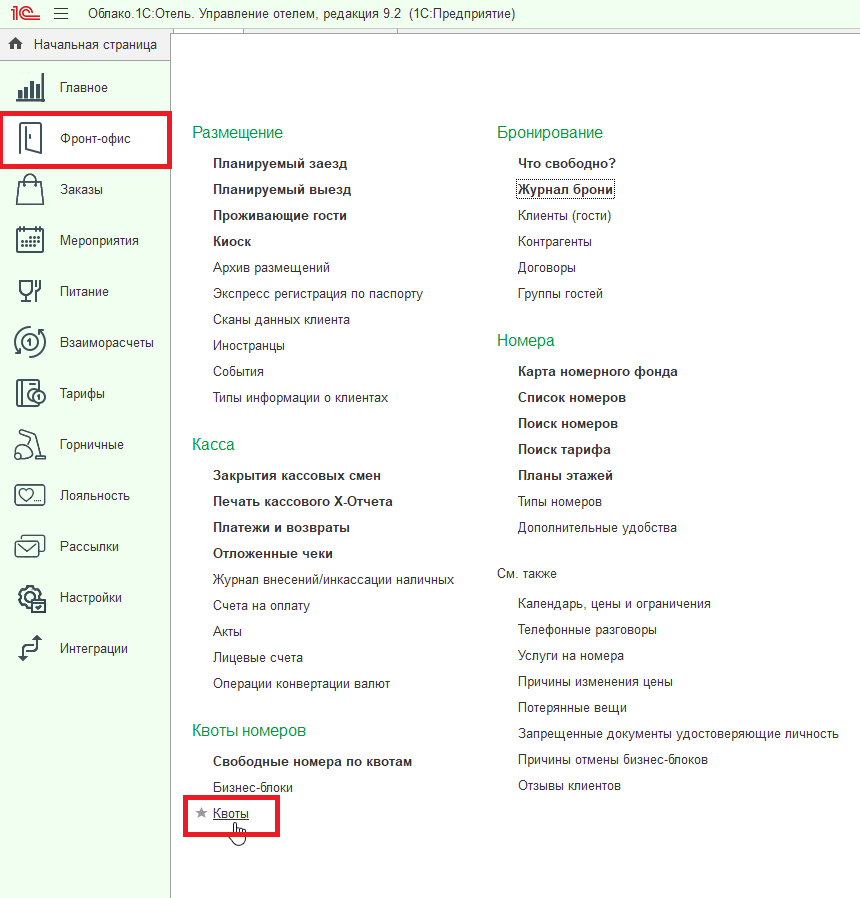
2. В справочнике Квоты номеров добавим новый элемент по кнопке Создать.
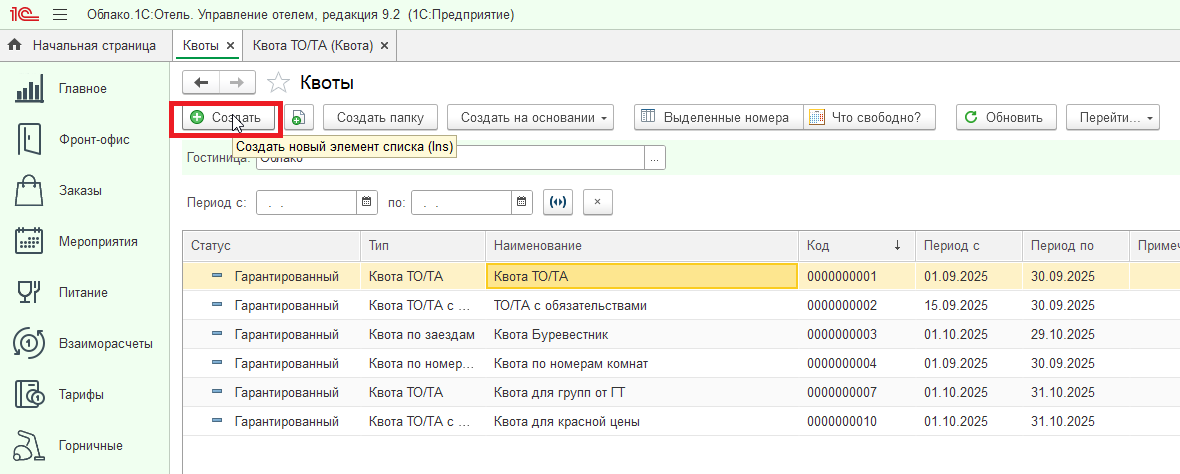
3. Откроется форма создания квоты.
Рассмотрим несколько важных параметров в форме, которые необходимо учитывать при создании всех типов квот.
- Наименование – указывается любое уникальное наименование квоты.
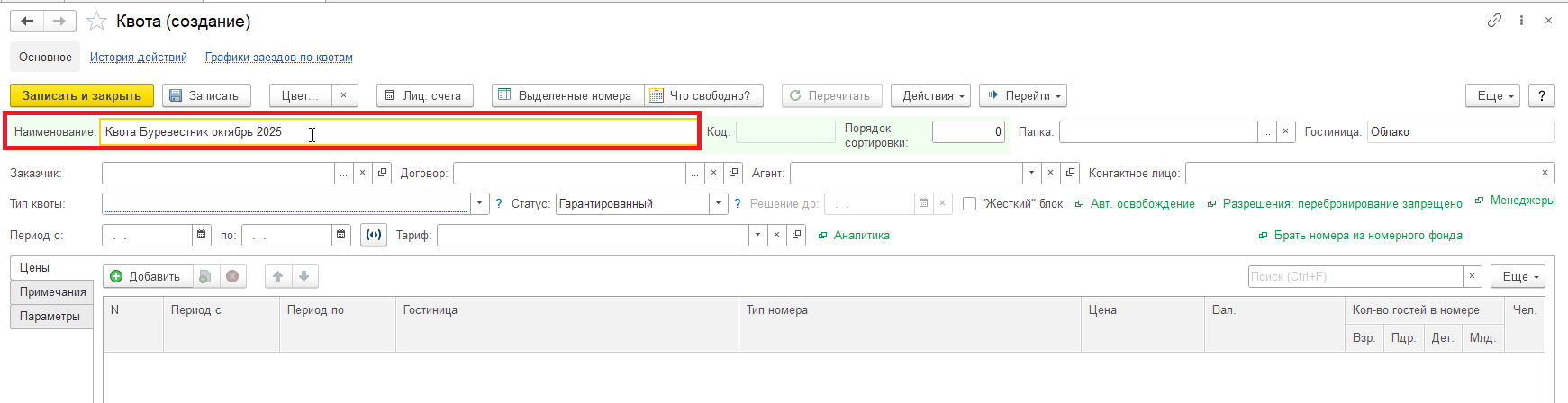
Заказчик.
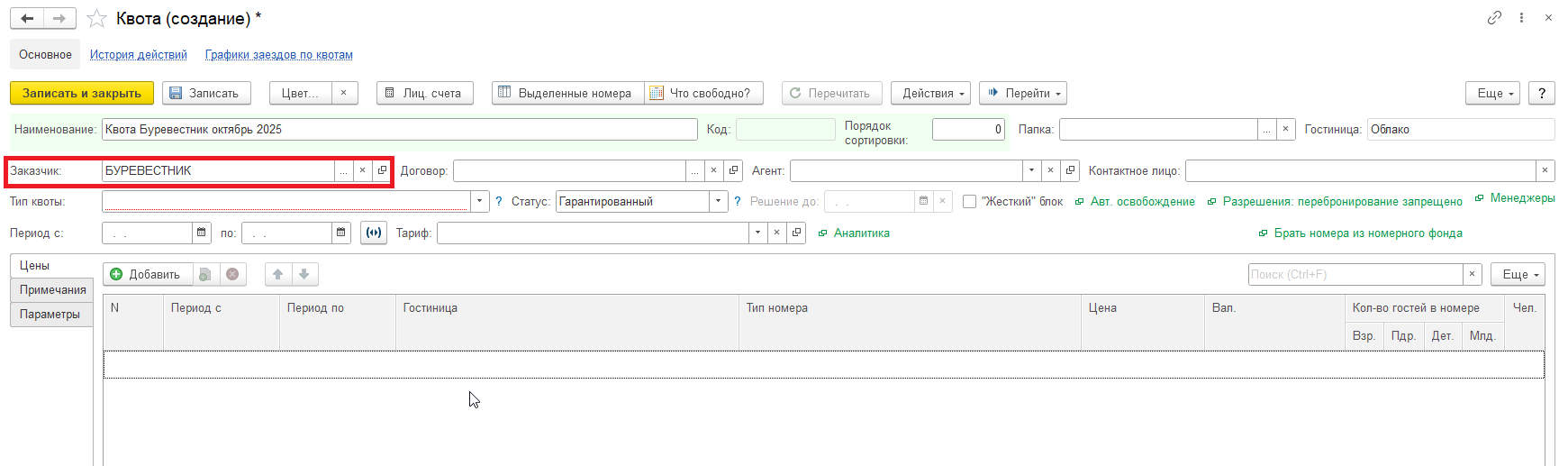
Заказчик/агент указывается в том случае, если вы создаете квоту для туроператора/агента. Если вы создаете квоту для выгрузки доступности в менеджер каналов, то поле Заказчик стандартно не заполняется.
Если указать контрагента\ агента в квоте, то:
1) Квота будет закреплена за контрагентом
2) При создании бронирования эта квота не будет доступна для выбора, пока не будет выбран контрагент в брони
3) При наличии флага в квоте Изменение контрагента\договора в брони запрещено, изменить квоту в бронировании будет нельзя
- Статусы квоты.
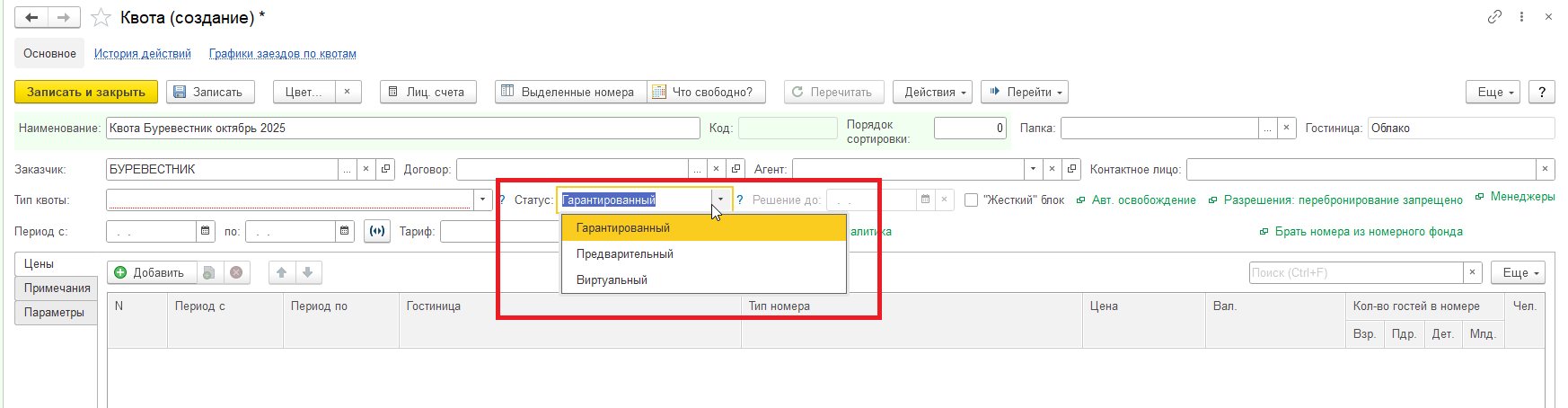
1) Гарантированный — статус квоты, которая подкреплена гарантией от заказчика. Данный статус списывает номера из свободной продажи.
Гарантированный статус устанавливают и для квоты, которая не подкреплена предоплатой, чтобы зарезервировать номера, к примеру, для компании, с которой гостиница работает продолжительное время.
2) Предварительный — статус квоты схож со статусом бронирования «предварительная бронь», этот вид квоты не списывает номера из свободной продажи. Номера, выделенные в квоту со статусом Предварительный, отображаются в форме Справка о наличии свободных номеров (путь: подсистема Фронт-офис/Что свободно) при установке флага Показать предварительную бронь.
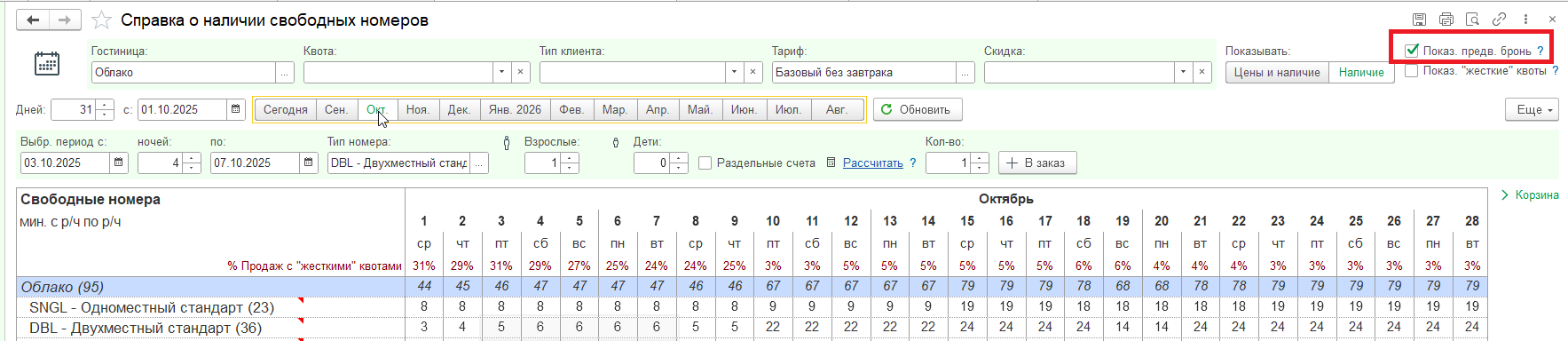
Такие номера будут отображаться под общим количеством свободных к бронированию номеров в строке с типом номера.
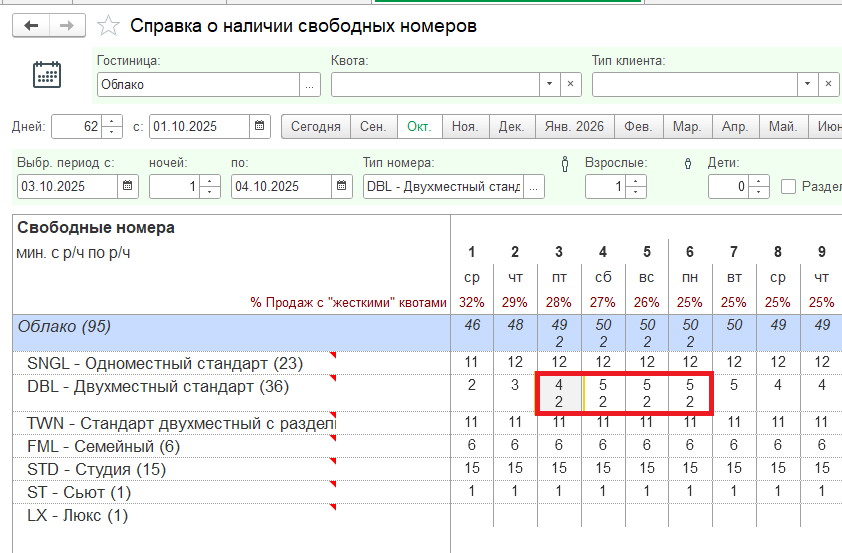
Например, туроператор попросил придержать 2 номера для гостей. Точных дат и количества номеров на текущий момент нет, как и предоплаты за удержанные номера. Тогда целесообразно будет поставить квоте Предварительный статус, чтобы при бронировании из свободной продажи иметь в виду данную квоту.
3) Виртуальный — статус квоты, который не влияет на свободный остаток номеров. Используется для работы с менеджерами каналов, а также для выделения части номеров из уже созданной квоты (при заполненном поле Списывать из квоты), но без изъятия их из свободной продажи.
Например, гостиница хочет выгружать ограниченную доступность в канал продаж посредством квоты с условием, чтобы созданная квота не списывала номера из продажи. В этом случае создается виртуальная квота, которая в последующем сопоставляется в интеграции c этим каналом.
- Период С и По. Заполняется период действия квоты.
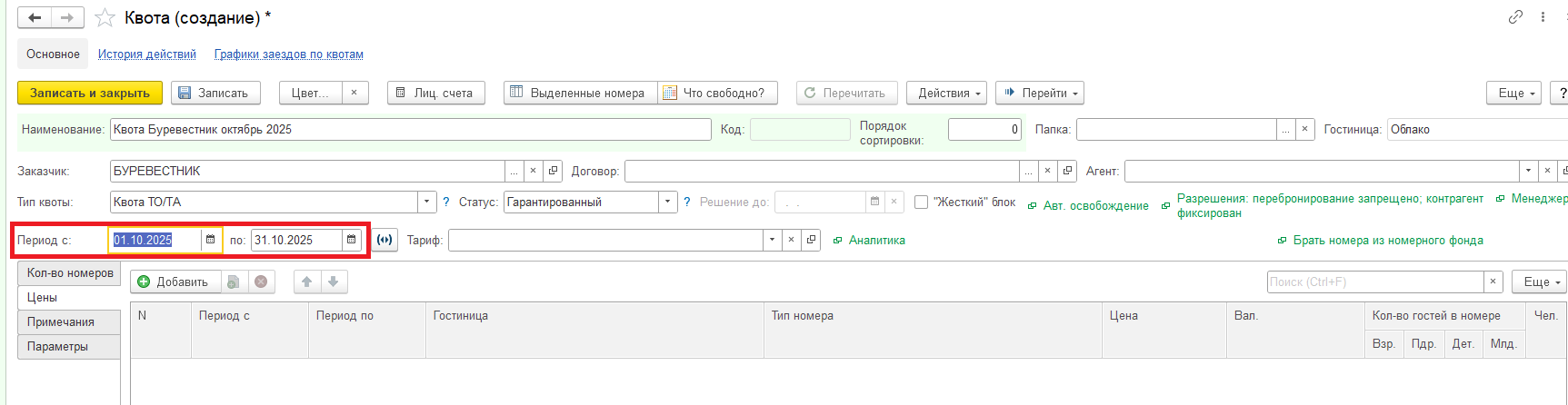
Поле Тариф заполняется в случае, если все бронирования по квоте должны быть по единому тарифу.
Флаг Жесткий блок. Ставится в том случае, если это квота, оплата которой гарантирована договором с контрагентом. Остаток номеров в такой квоте прибавляется к числу проданных номеров. Аналитические показатели можно отследить в отчетах по загрузке и оборотам по продаже номеров. Флаг устанавливается только в квоте ТО/ТА с обязательствами.
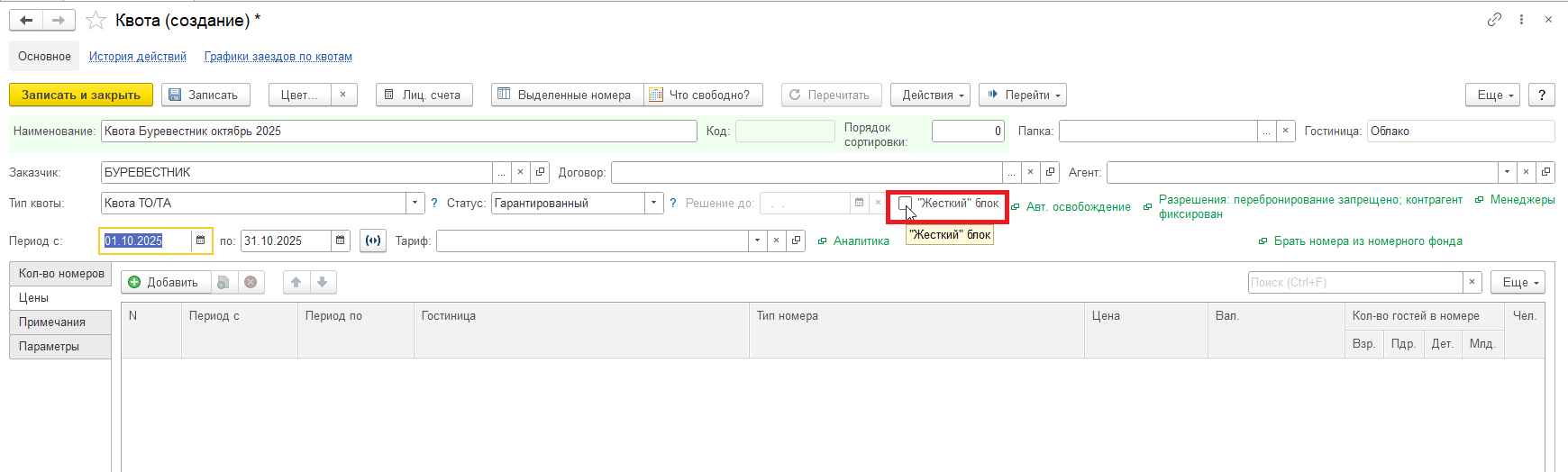
- Время автоматического освобождения. Используется для вывода оставшихся номеров из квоты, которые не были зарезервированы компанией (для работы данного функционала помимо установки флага необходимо дополнительно создать и настроить обработку «ReleaseExpiredRoomAllotments Снять просроченные остатки по квотам номеров»).
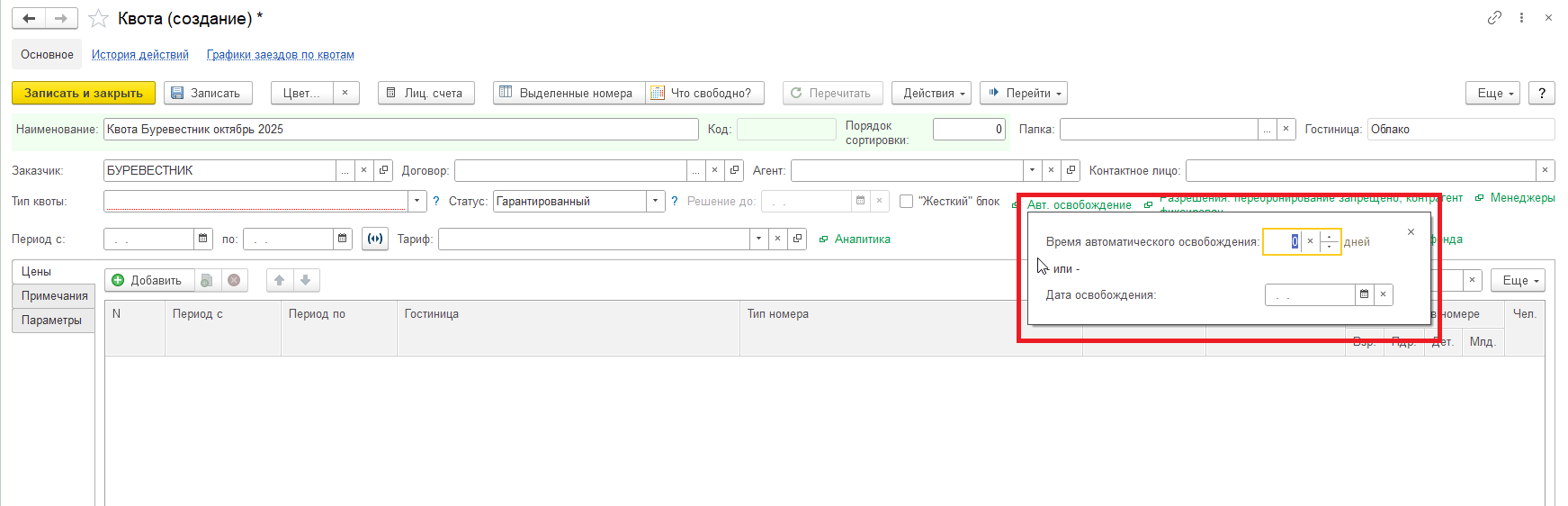
В квоте заполняется Время автоматического освобождения (в днях) или фиксированная Дата освобождения.
Настройка обработки детально описана в инструкции по ссылке:
Настройка автоматического освобождения в квоте/бизнес-блоке (тонкий клиента, редакция 9.2)
- Флаг Перебронирование запрещено (рекомендуется установить). При установке флага по квоте нельзя будет забронировать/поселить большее количество номеров, чем выделено в квоту. При необходимости поселить большее количество гостей, в квоте меняется выделенное количество номеров, затем создается бронирование.
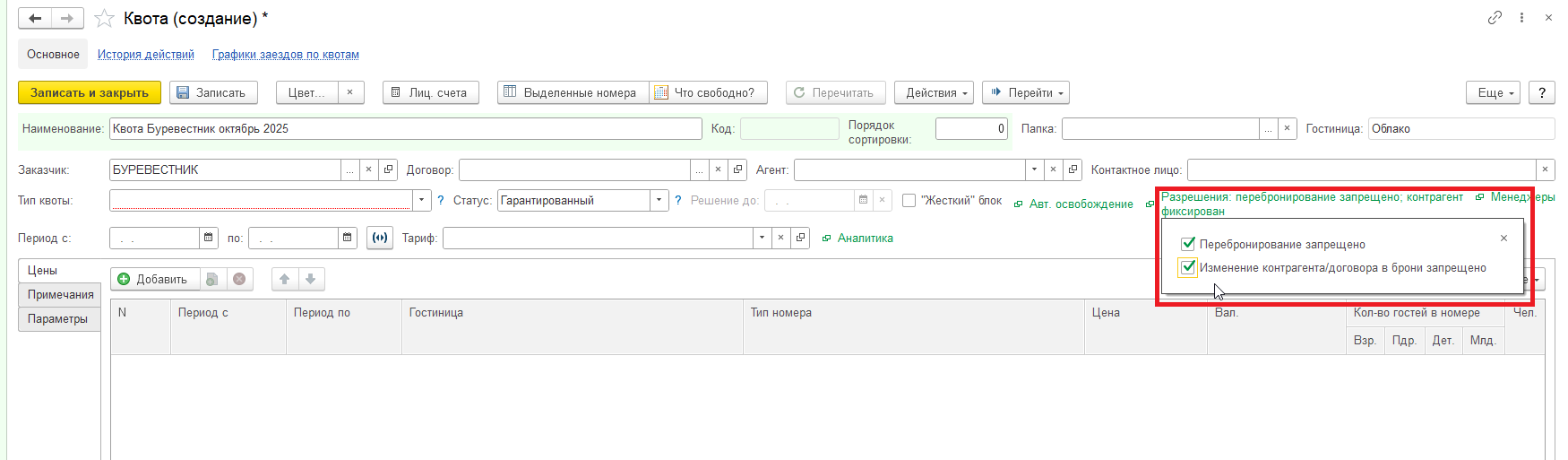
Флаг Изменение контрагента\договора в брони запрещено. Используется для того, чтобы при бронировании номера по квоте нельзя было изменить контрагента и договор (при наличии).
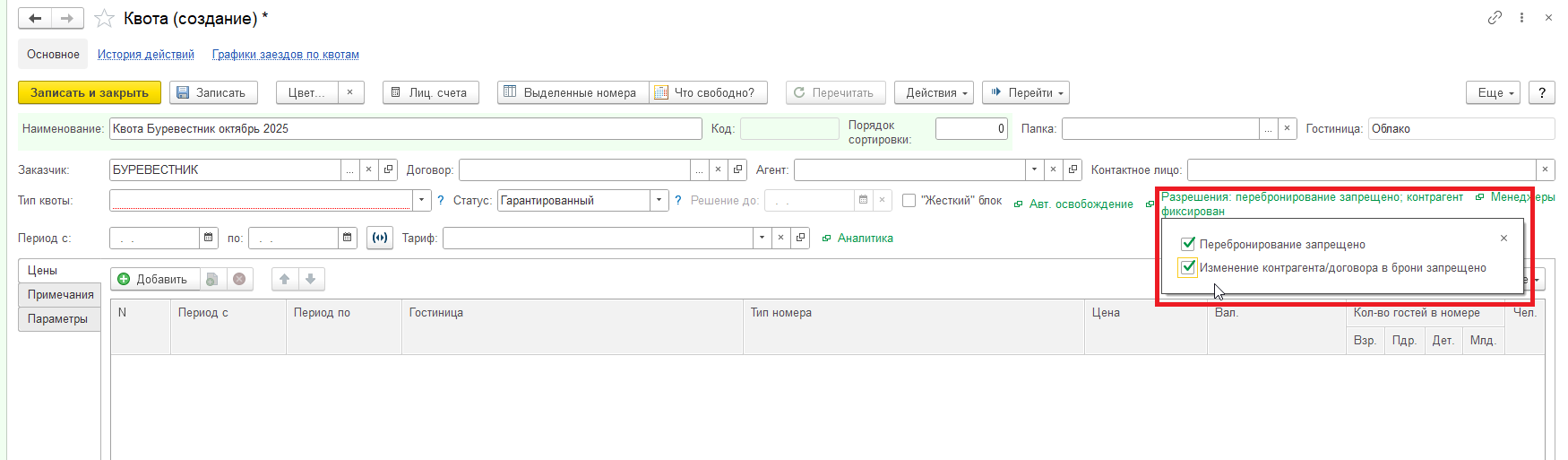
Заполним для нашего примера основные параметры. После заполнения сохраним изменения, нажав кнопку Записать.
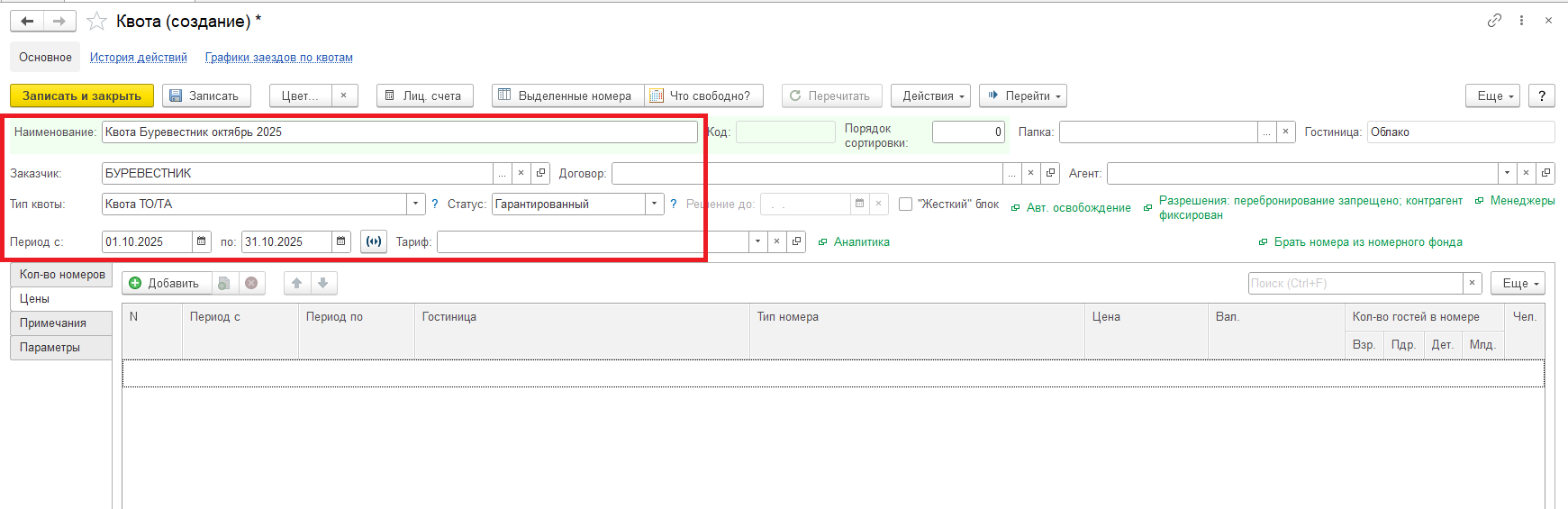
4. Добавим номера в квоту на вкладке Кол-во номеров. Для этого нажмите Заполнить типы номеров и скорректируйте список категорий в таблице или добавьте вручную типы номеров по кнопке Добавить.
Рассмотрим столбцы, которые заполняются в момент добавления типа номера.
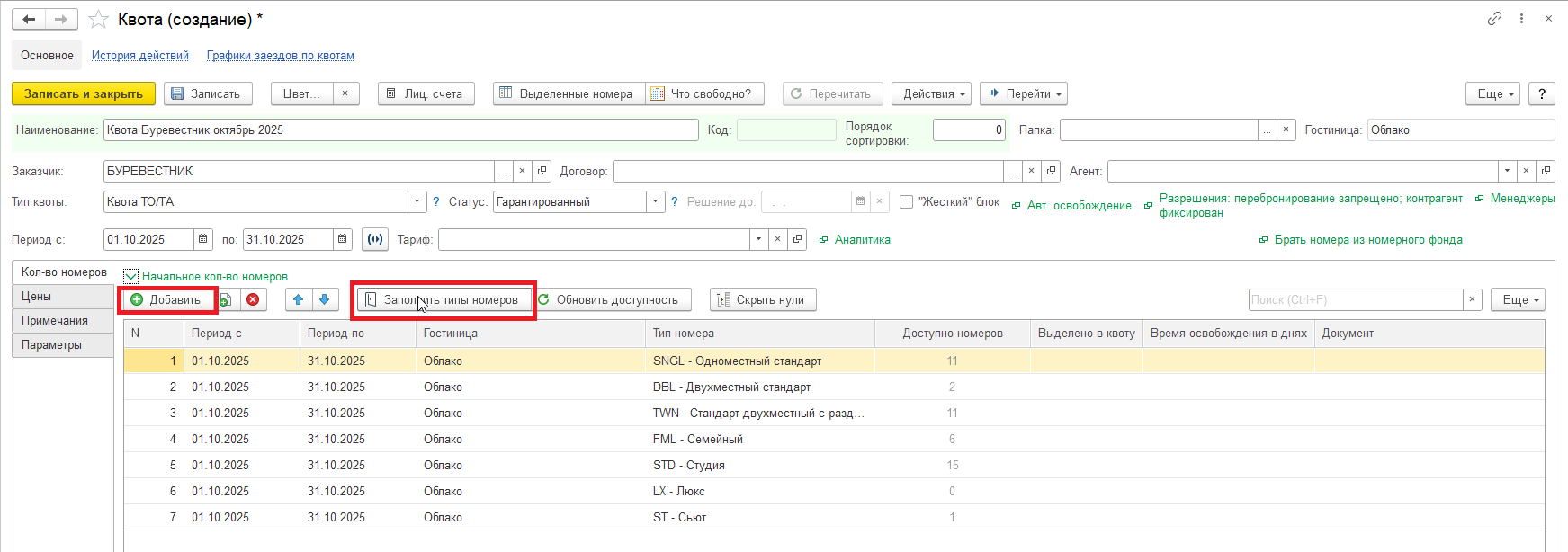
- Период. Если период действия квоты единый для всех типов номеров, то достаточно указать его в шапке формы, тогда при добавлении строки в таблицу, период выставится автоматически. В ином случае можно выделить периоды в таблице для каждого типа номера.
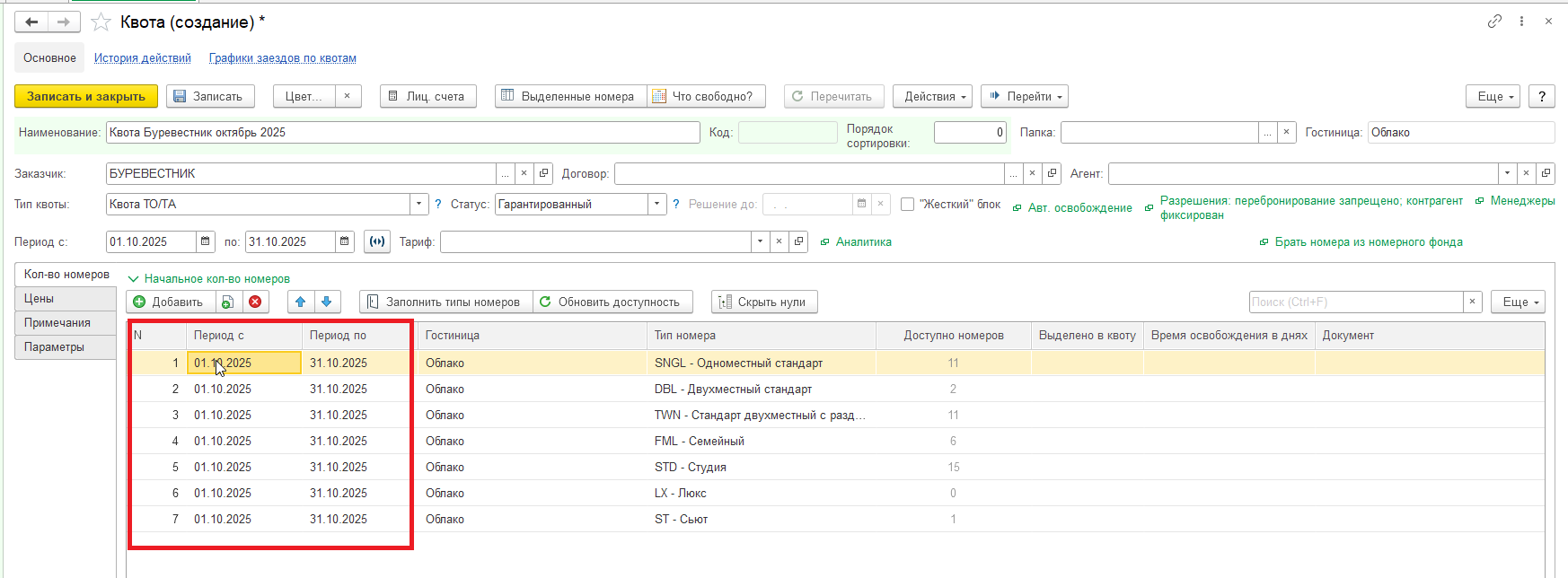
- Тип номера. При заполнении типа номера программа выведет минимальное доступное количество номеров на тот период, который указан в строке.
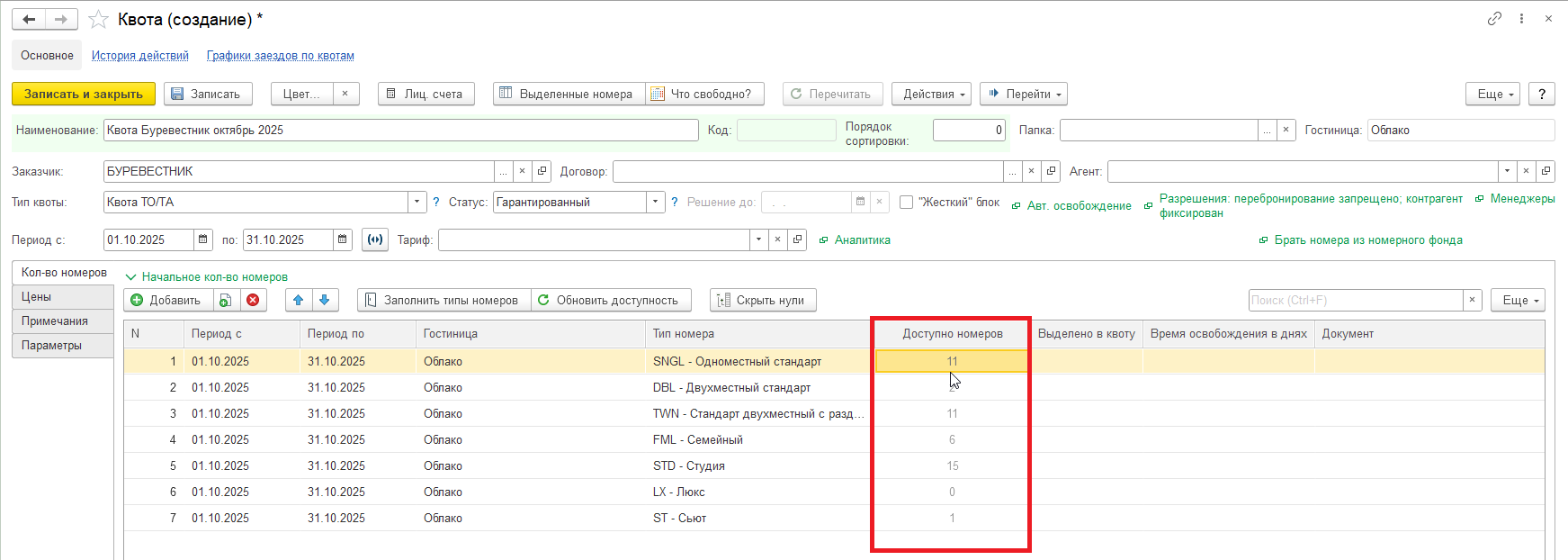
- Выделено в квоту. Здесь необходимо указать то количество номеров, которое гостиница выделяет в квоту.
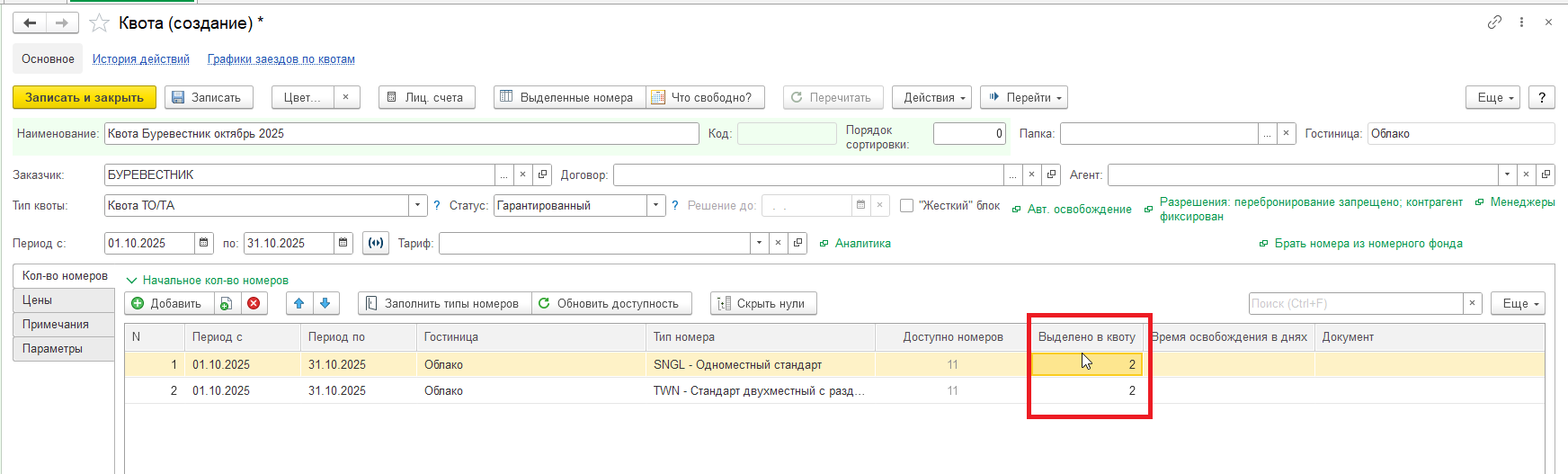
Запишите изменения в квоте по кнопке Записать.
5. Вкладка Цены заполняется в том случае, если требуется закрепить определенные цены по типам номеров для квоты.
Этот функционал сокращает количество специальных тарифов и позволяет задавать цены непосредственно в квоте.
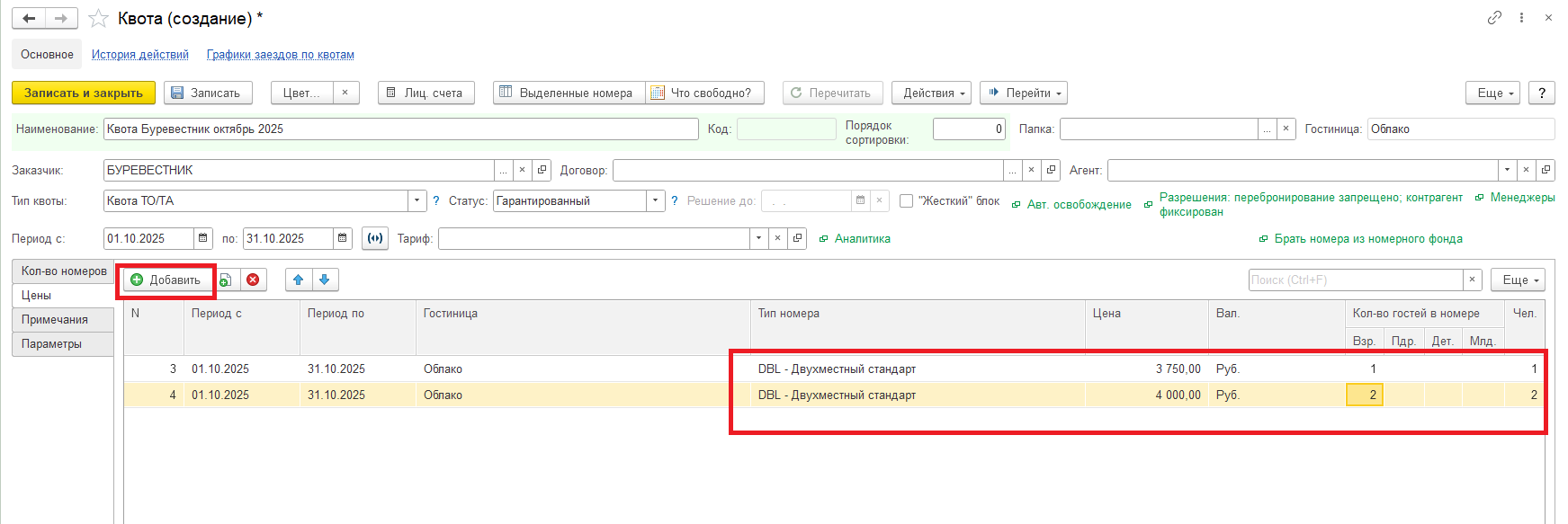
Нажмите кнопку Добавить. В строке укажите Период действия цены. Даты заполняются автоматически из квоты, но вы можете указать разные периоды, если цены разнятся на период действия квоты.
Выберите Тип номера. Укажите Состав гостей, для которого действует цена.
Запишите изменения в квоте.
Настройка функционала Брать номера из номерного фонда
В квоте существует функционал Брать номера из номерного фонда, который позволяет распределить выделенные номера между другими квотами.
Например, гостиница выделяет из номерного фонда 20 номеров категории DBL для работы с туроператорами, с которыми заключен договор. Эти номера делятся между разными компаниями. Остальной номерной фонд выведен в свободную продажу.
Для решения задачи требуется:
Создать квоту на 20 номеров, которая имеет гарантированный статус. Назовем ее Квота ОТА. Указываем Период действия квоты, Тип квоты, ставим флаг Перебронирование запрещено, так как квота имеет фиксированное количество выделенных номеров. На вкладке Кол-во номеров добавляем номера в квоту. Далее записываем и закрываем документ создания квоты.
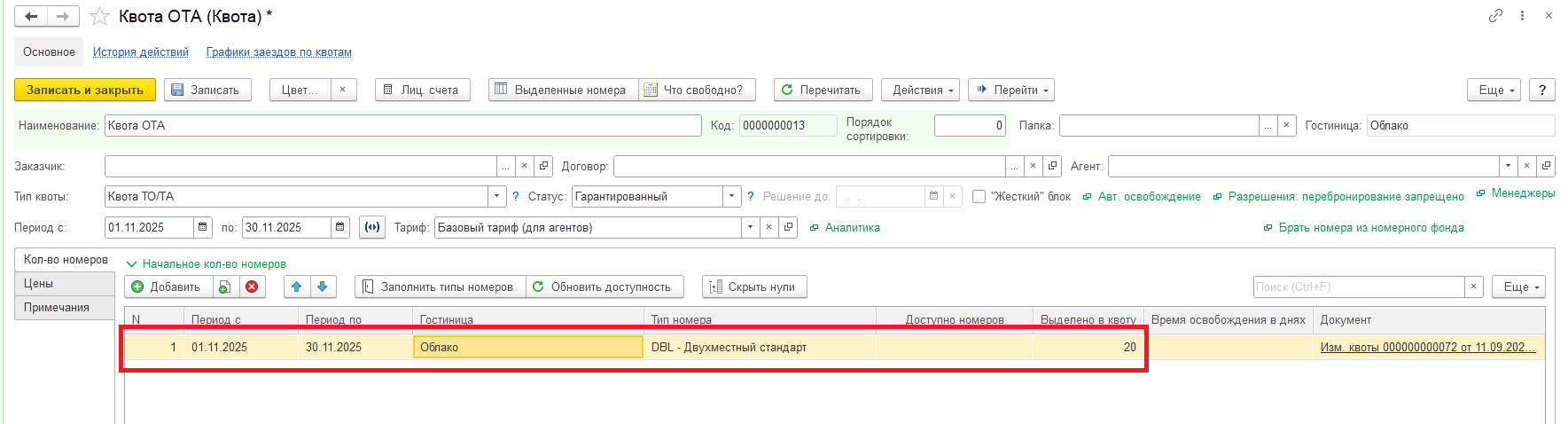
2. Возвращаемся в справочник Квоты номеров и создаем дополнительную квоту, которая будет выделена для определенного туроператора. Назовем ее Квота Колос. Указываем контрагента, тип квоты TO\TA и статус Гарантированная. Выделим в квоту 10 номеров. Разворачиваем окно Брать номера из номерного фонда. Выбираем в поле Списывать из квоты Квоту ОТА.
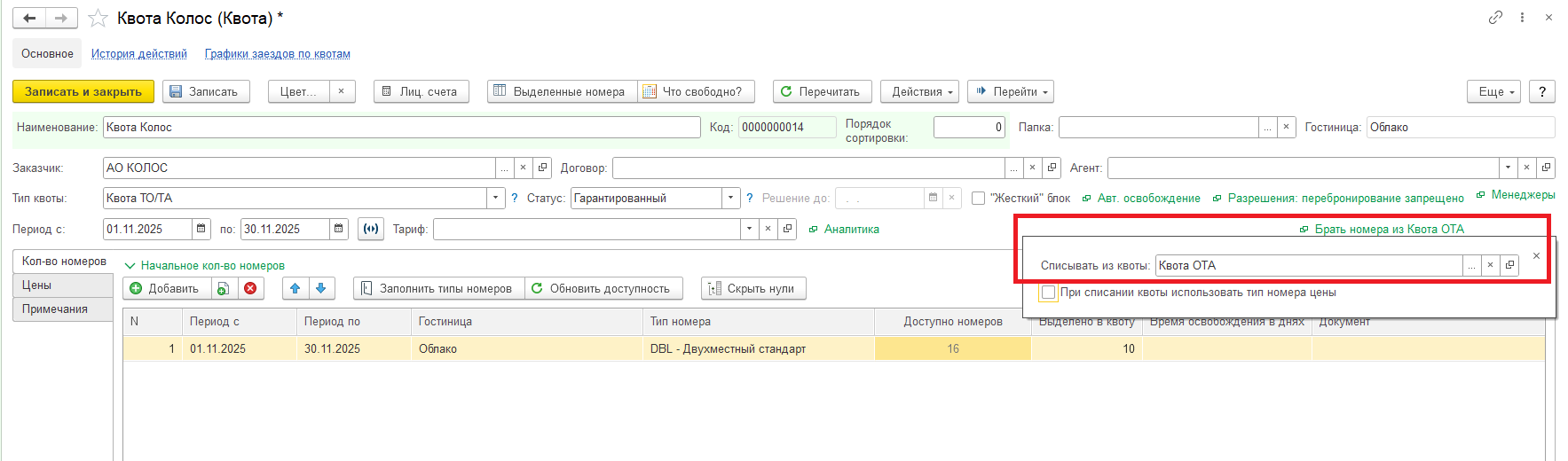
Аналогично создаем квоту для другого туроператора, например, Квота Витязь.
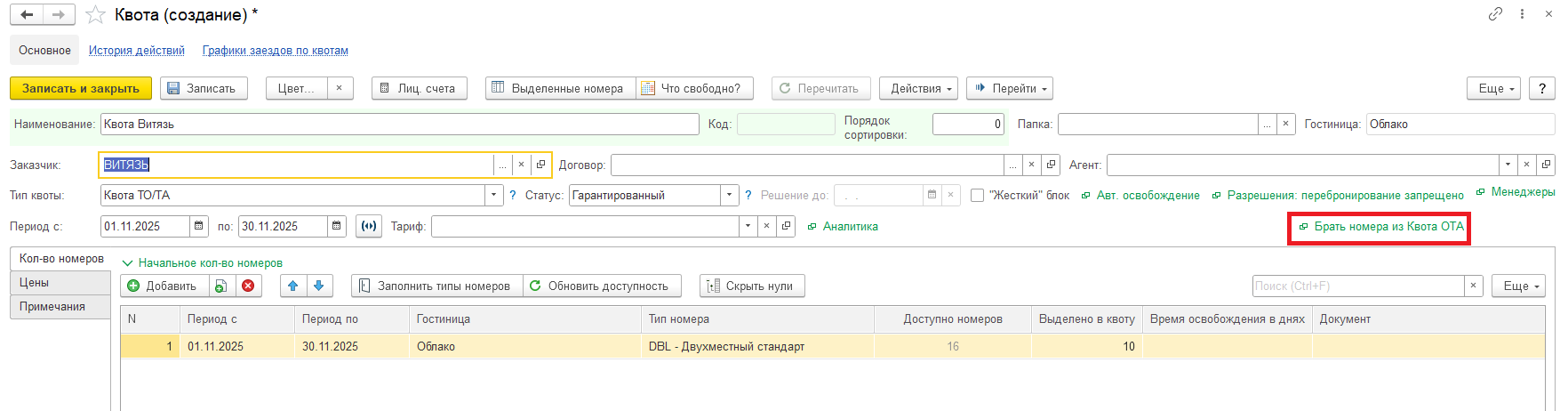
Таким образом, мы можем создать одну квоту для продаж через туроператоров, далее распределять выделенные в нее номера между разными компаниями посредством дополнительных квот, тем самым управляя свободными остатками, изымая номера из дополнительной квоты или перенося номера между квотами.
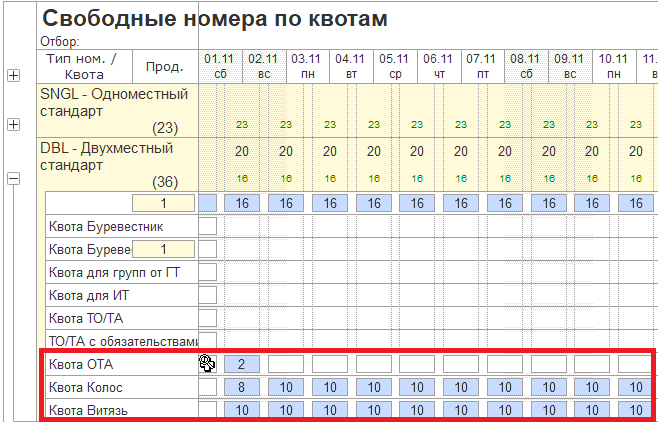
Нужна помощь? Напишите нам (support@1chotel.ru) или обратитесь к базе знаний.
